
Njut av Touch Bar, men vi önskar att du skulle få ut mer av det? Det finns alla möjliga sätt som du kan anpassa och bättre utnyttja denna tunna pekskärm; här är fem vi rekommenderar.
Det finns mycket du kan göra med Touch Bar på din MacBook Pro. Du kan ändra knappar, ta bort saker du inte använder (Siri) och lägga till knappar som du gör (Pausa/Spela upp). Eller så kan du lägga till helt nya funktioner, som ett sätt att byta program snabbt.
Ändra Standard Tryck Bar Knappar

RELATERADE ARTIKELNLägga till eller ta Bort Ikoner Från Din MacBook Pro Touch Bar
Innan Tryck Bar kom, du kunde inte riktigt ändra på den översta raden på tangentbordet. Visst, det var tredje parts program som låter dig ändra det som knapparna gjorde, men de hade fortfarande ser likadana ut—vilket betyder att det var på dig att komma ihåg nya funktioner.
Det är annorlunda nu. Du kan lägga till eller ta bort ikoner från din Beröring Bar inom System Preferences (systeminställningar).

RELATERAD ARTIKEL Hur du vill Inaktivera onödiga Instrumentpanelen på Mac OS X
Hur du vill Inaktivera onödiga Instrumentpanelen på Mac OS X
Detta innebär att du kan anpassa Kontroll Strip—de fyra knapparna på höger sida. Jag personligen ersätta Siri knappen med Anmälan Center, men du kan lika gärna lägga till en särskild Mission Control eller ens Dashboard-knappen om du verkligen vill. Allvarligt, Apple fortfarande tycker om onyttig Instrumentpanelen nog att erbjuda en Touch Bar knappen för det.
Du kan också anpassa knappar som visas av programmen själva. Hur flexibel du kan få beror på hur många knappar själva programmet erbjuder, men oftast finns det en hel del.
Lägg till Anpassade Knappar på Din Beröring Bar

RELATERAD ARTIKEL Hur man Lägger till Egna Knappar till MacBook Pro Touch Bar
Hur man Lägger till Egna Knappar till MacBook Pro Touch Bar
Apple och program som endast erbjuder så många knappar, och du kommer antagligen inte hitta varje enskild funktion du vill ha. Lyckligtvis, du kan lägga till egna knappar till din Touch Bar med en app som heter BetterTouchTool. Appen gör saker helt anpassningsbar. Du kan välja en ikon eller färg för knappen, sedan på karta det att göra precis vad som helst.
Karta på en knapp för ett kortkommando om du vill, eller kartan till någon form av system-funktion som du kan tänka dig. Det finns även widgets, som kan visa dig saker som batteri återstående tid eller volym och reglagen för ljusstyrka. Om du verkligen vill göra Touch Bar dina egna, BetterTouchTool är appen för att få.
Växla Mellan Program
RELATERAD ARTIKELHur man kan Växla eller Starta Appar Från MacBook Pro Touch Bar
Om du inte är en stor fan av Bryggan, eller Kommando+Tabb, kan du använda din Touch-Bar för att växla mellan (eller starta) apps, med hjälp av en app som heter TouchSwitcher.
TouchSwitcher lägger till en knapp på Kontrollen Strip. Tryck på knappen för att se en rad av ikoner som representerar din aktuella appen. Du kan också ställa apps som “Favoriter” som tillåter dig att starta dem från Touch Bar även om de inte är igång.
Justera Volymen eller Ljusstyrkan i En Gest

RELATERAD ARTIKEL Hur att Justera Volym och Ljusstyrka i En Gest på MacBook Pro Touch Bar
Hur att Justera Volym och Ljusstyrka i En Gest på MacBook Pro Touch Bar
Att förlora hårdvara knapparna för att justera volym och ljusstyrka är för slags drag. Men, åtminstone du kan nu justera volymen eller ljusstyrkan i en gest. Istället för att trycka på en knapp flera gånger, bara att trycka och hålla knappen intryckt i kommandot strip, och flytta sedan fingret åt vänster eller höger tills du har fått precis den nivå du behöver.
Få Tillbaka funktionstangenterna för Vissa Program
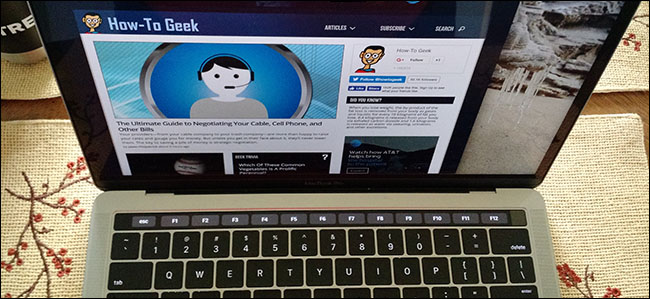
RELATERAD ARTIKEL Hur att Få Tillbaka den Funktion som Knapparna på en MacBook Pro Med en Touch Bar
Hur att Få Tillbaka den Funktion som Knapparna på en MacBook Pro Med en Touch Bar
Du kanske tror att, med Touch Bar, Apple har helt dödade av “Funktion” – knapparna (F1, F2, F3, etc.) Men, du kan få tillbaka den funktion som knapparna på din Touch Bar på två sätt.
För det första, du kan alltid bara peka och hål “Fn” – tangenten för att ha funktionsknappar visas.
För det andra, du kan gå till systeminställningar > Tangentbord > funktionstangenter och ställa vissa appar för att alltid visa funktionstangenter när de är igång.

Det har varit 15 år eftersom Apple bagatelliseras funktionen antal knappar på sina tangentbord, men redan nu kan de inte bli av med dem helt. Det går bara att visa: långvariga design och konventioner die hard.
En Växande Plattformen

Det finns redan en hel del du kan göra med Touch Bar, men du kan bli besviken av allt detta. Det är rättvist: Tryck Bar har inte funnits så länge, och utvecklarna är bara i början av att lista ut hur man använder denna nya plats. Om du vill se några experiment, kolla in de dummaste saker som du kan sätta på din Touch Bar. På allvar: de är dåliga.
RELATERADE ARTIKLAR Från Pac-Man till Pianon: Det Dummaste Tryck Bar Appar Vi Kunde Hitta
Från Pac-Man till Pianon: Det Dummaste Tryck Bar Appar Vi Kunde Hitta Försöka en Version för Tryck Bar på en Mac med Touché
Försöka en Version för Tryck Bar på en Mac med Touché
Och om du inte har ett sen 2016 MacBook Pro för att prova detta, du kan fortfarande spela med det med hjälp av en programvara version av Touch Bar på en dator med macOS Sierra. Det är ett bra sätt att se hur programmen använder utrymme, och hur anpassningsalternativ arbete. Njut!